解决文件无法删除需要权限问题的方法(如何获得文件删除权限以及应对权限问题的解决方案)
34
2024-06-28
在现代社会,电脑已经成为人们生活中必不可少的工具,而网络更是连接世界的桥梁。然而,有时我们可能会遇到电脑连接网络却无法上网的问题。这不仅令人沮丧,也会影响到我们的工作和生活。本文将为大家介绍一些常见的原因和解决方法,帮助您顺利解决电脑无法上网的困扰。
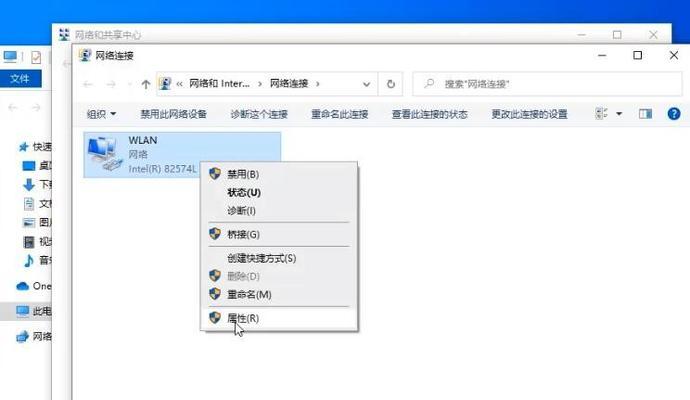
一、检查网络连接是否正常
二、确保IP地址获取方式正确
三、排除DNS问题
四、检查网卡驱动程序是否正常
五、检查防火墙设置
六、关闭临时禁用的网络适配器
七、检查物理连接是否松动
八、尝试重启路由器和电脑
九、使用其他设备进行测试
十、重置网络设置
十一、检查网络供应商是否存在问题
十二、尝试使用VPN连接
十三、扫描并清意软件
十四、重装操作系统
十五、联系专业技术支持
1.检查网络连接是否正常:首先确保电脑已正确连接到网络,并检查网络设备是否正常工作。可以尝试重新插拔网线或重启无线网络。
2.确保IP地址获取方式正确:打开网络连接属性,确保IP地址获取方式设置为自动获取IP地址和DNS服务器地址。
3.排除DNS问题:如果无法解析域名,可能是DNS服务器出现问题。可以尝试使用其他的公共DNS服务器,如谷歌的8.8.8.8。
4.检查网卡驱动程序是否正常:打开设备管理器,查看网卡是否正常工作。如有黄色感叹号或问号标记,可能需要更新或重新安装驱动程序。
5.检查防火墙设置:防火墙可能会阻止电脑访问特定的网站或服务。可以尝试关闭防火墙或添加相应的例外规则。
6.关闭临时禁用的网络适配器:有时可能会无意中禁用了某个网络适配器,导致无法上网。打开网络连接设置,确保所有网络适配器都是启用状态。
7.检查物理连接是否松动:检查电脑与路由器或调制解调器之间的物理连接是否牢固,排除松动导致的网络连接问题。
8.尝试重启路由器和电脑:有时网络设备可能会出现故障,重启路由器和电脑是解决问题的简单方法。
9.使用其他设备进行测试:连接其他设备(如手机或平板电脑)到同一网络,检查是否可以正常上网,以确定问题是限于电脑还是整个网络。
10.重置网络设置:打开命令提示符,输入“netshwinsockreset”和“netshintipreset”命令,然后重启电脑,重置网络设置。
11.检查网络供应商是否存在问题:联系网络供应商,咨询是否存在网络中断或维护等问题。
12.尝试使用VPN连接:使用VPN连接可以绕过某些网络限制或解决特定的网络访问问题。
13.扫描并清意软件:运行杀毒软件或恶意软件清除工具,检查是否存在恶意软件导致的网络连接问题。
14.重装操作系统:如果上述方法均无效,可以考虑重装操作系统,清除可能存在的系统配置错误。
15.联系专业技术支持:如果您尝试了以上所有方法仍然无法解决问题,建议联系专业的技术支持,以获取更精确的帮助和解决方案。
在遇到电脑无法上网的问题时,我们可以采取一系列的方法进行排查和解决。首先检查网络连接和设置是否正确,然后逐步排除各种可能的问题,最终解决网络无法访问的困扰。如果以上方法都无效,不妨寻求专业技术支持。希望本文的内容能够帮助到大家解决电脑上网问题。
在现代社会中,电脑和互联网已经成为人们生活和工作中不可或缺的一部分。然而,有时我们会遇到电脑连接上了无线网络或有线网络,但却无法上网的问题。这种情况下,我们需要采取一些措施来解决这个问题,以确保我们可以正常地上网。
检查网络连接
1.检查网络连接是否正常
2.检查网络线是否插好
3.检查无线网络是否已经连接
4.检查路由器是否工作正常
重启电脑和网络设备
1.重启电脑
2.重启路由器和调制解调器
3.检查是否能上网
查看IP地址和DNS服务器设置
1.查看电脑的IP地址和DNS服务器设置
2.修复IP地址和DNS服务器设置问题
3.尝试使用公共DNS服务器
更新网卡驱动程序
1.打开设备管理器
2.找到并右击网卡驱动程序
3.选择“更新驱动程序”
4.等待驱动程序更新完成
关闭防火墙和杀毒软件
1.暂时关闭防火墙和杀毒软件
2.检查是否能上网
3.如果可以上网,说明防火墙或杀毒软件可能导致无法上网的问题
重置网络设置
1.打开命令提示符
2.输入命令“ipconfig/release”
3.输入命令“ipconfig/renew”
4.输入命令“ipconfig/flushdns”
检查网络代理设置
1.打开控制面板
2.点击“Internet选项”
3.点击“连接”选项卡
4.点击“局域网设置”
5.确保“自动检测设置”被选中
清除浏览器缓存和Cookie
1.打开浏览器
2.进入浏览器设置
3.清除浏览器缓存和Cookie
使用网络故障排除工具
1.打开控制面板
2.点击“网络和Internet”
3.点击“网络和共享中心”
4.点击“故障排除问题”
联系网络服务提供商
1.检查网络服务是否正常
2.联系网络服务提供商寻求帮助
更换网络线或网卡
1.尝试更换网络线或网卡
2.检查是否能上网
查找并解决其他可能的问题
1.检查电脑上的其他网络设置
2.查找并解决其他可能导致无法上网的问题
更新操作系统
1.检查操作系统是否有可用的更新
2.更新操作系统以修复可能的网络连接问题
重新安装网络驱动程序
1.打开设备管理器
2.找到并右击网卡驱动程序
3.选择“卸载设备”
4.重新安装驱动程序
通过排查网络连接、重启电脑和网络设备、查看和修复IP地址和DNS服务器设置、更新网卡驱动程序、关闭防火墙和杀毒软件、重置网络设置、检查网络代理设置、清除浏览器缓存和Cookie、使用网络故障排除工具、联系网络服务提供商、更换网络线或网卡、解决其他可能的问题、更新操作系统和重新安装网络驱动程序等方法,我们可以解决电脑连接上但无法上网的问题,并保证我们能够正常地上网。
版权声明:本文内容由互联网用户自发贡献,该文观点仅代表作者本人。本站仅提供信息存储空间服务,不拥有所有权,不承担相关法律责任。如发现本站有涉嫌抄袭侵权/违法违规的内容, 请发送邮件至 3561739510@qq.com 举报,一经查实,本站将立刻删除。